Skift kritisk niveau og lavt batteriniveau i Windows 11/10
Når batteriet på din Windows 11/10/8/7 bærbare computer er ved at løbe tør, vil dit system udsende et bip for at advare dig om det og også vise en meddelelse om dette:
Dit batteri er ved at løbe tør. Du vil måske tilslutte din pc.

Vi har allerede set, hvordan du ændrer meddelelser om batteriniveau i Windows, og hvordan du konfigurerer Windows-strømplaner . I dette indlæg vil vi se, hvordan du ændrer HVAD Windows(WHAT Windows) gør, efter at dets batteriniveau falder til under bestemte niveauer.
Som standard indstiller Windows følgende niveauer som standarder under et lavt batteri:
- Lavt batteriniveau(Low battery level) : Standardværdien er 10% .
- Reservestrøm(Reserve power) : Standardværdien er 7% . På dette tidspunkt kan din bærbare computer blinke med en advarsel, og du bliver nødt til at gemme dit arbejde og derefter finde en alternativ strømkilde eller stoppe med at bruge computeren.
- Kritisk niveau(Critical level) : Din bærbare computer kan bede om at gå i dvale. Standardværdien er 5% .
Når dit batteri når et lavt niveau, vil det vise en meddelelse og udføre en forudindstillet handling.
Læs(Read) : Reserve batteriniveau vs. kritisk batteriniveau .
Skift kritisk(Change Critical) og lav-niveau batteri handling(Low-Level Battery Action)
For at ændre den kritiske(Critical) handling og handlingen på lavt niveau(Low-Level) for batteriet for enhver strømplan(Power Plan) skal du åbne Strømindstillinger(Power Options) i kontrolpanelet > Skift planindstillinger(Change Plan Settings) > Skift avancerede strømindstillinger(Change Advanced Power Settings) . I boksen, der åbnes, skal du navigere ned til det sidste punkt, dvs. Batteri(Battery) .
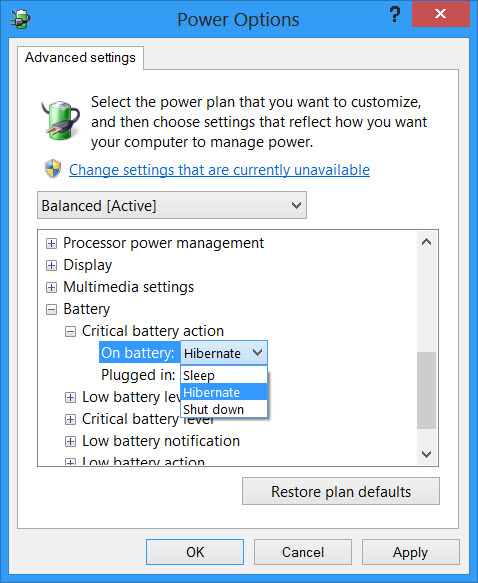
Her for hver plan kan du konfigurere og indstille HVAD(WHAT) din Windows skal gøre, efter dens batteriniveau falder til under bestemte niveauer. Mulighederne for "mens på batteri(Battery) og "mens tilsluttet(Plugged) " er:
- Lav batterispænding:(Low battery action:) Gør ingenting, dvale(Sleep) , dvale(Hibernate) , lukke ned(Shutdown)
- Kritisk batterihandling:(Critical battery action:) Sleep, Dvale, Shutdown
Standarden for den første er Gør ingenting(Do nothing) , og for den anden er Dvale(Hibernate) . Du kan ændre det, så det passer til dine behov.
Du kan også oprette en notifikation om fuld opladning af bærbar batteri(create a laptop battery full charge notification) .
Hvordan du slukker harddisken efter en bestemt periode med inaktiv tid for at spare strøm(turn off Hard Disk after a particular period of idle time to save power) kan også interessere dig.(How to turn off Hard Disk after a particular period of idle time to save power may also interest you.)
Related posts
Bedste batteriovervågnings-, analyse- og statistikapps til Windows 11/10
Bedste bærbare batteritestsoftware og diagnostiske værktøjer til Windows 11/10
Sådan kontrollerer du batteriniveau ved hjælp af kommandolinje i Windows 11/10
Sådan løses problemer med batteridræning i Windows 11/10
Sådan aktiverer eller deaktiverer du batterisparefunktion i Windows 11/10
Sådan aktiveres NVIDIA Low Latency Mode på Windows 11/10
Stop enheder, når skærmen er slukket for at spare på batteriet i Windows 11/10
Skift størrelse, farve og tykkelse på tekstmarkørindikatoren i Windows 11/10
Skift primær e-mailadresse på Microsoft-konto til Windows 11/10
Skift museindstillinger ved hjælp af WinMouse på Windows 11/10
Indstil eller skift standardmedieafspiller i Windows 11/10
Sådan løses Disk Signature Collision-problem i Windows 11/10
Sådan kontrolleres nedluknings- og opstartsloggen i Windows 11/10
Skift genvej for at skifte mellem virtuelle skriveborde i Windows 11/10
Skift kritiske batteriniveauer på Windows 10
Proceslinjemeddelelser vises ikke i Windows 11/10
Sådan reduceres eller øges visningstiden for meddelelser i Windows 11/10
Ret KRITISK PROCES DØD, 0x000000EF fejl i Windows 11/10
Sådan bruger du Charmap og Eudcedit indbyggede værktøjer i Windows 11/10
Indstil Windows til at afspille alarmlyde, når batteriet er lavt eller kritisk
